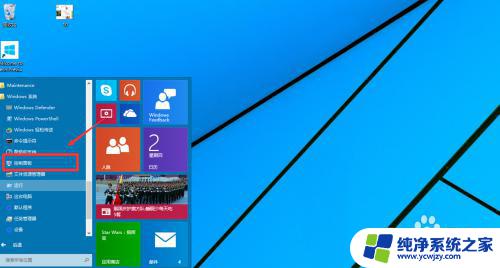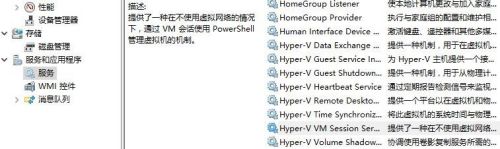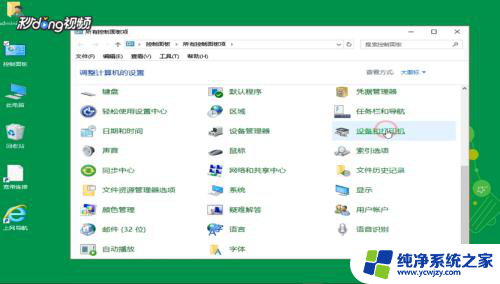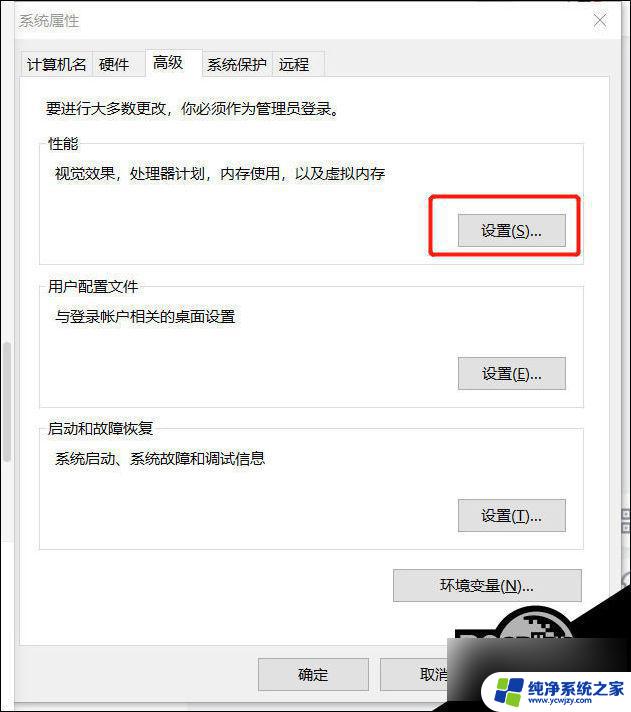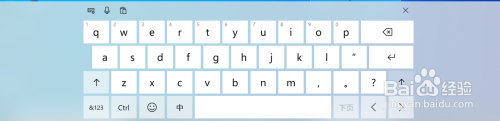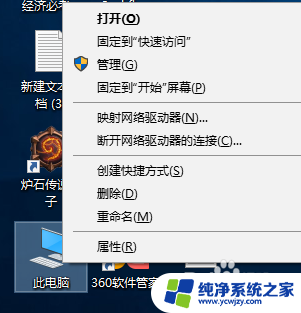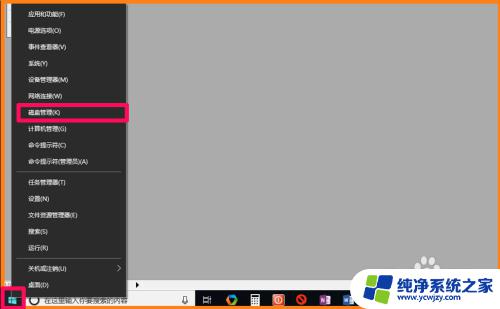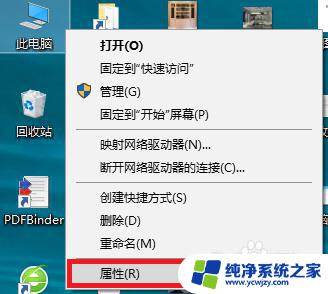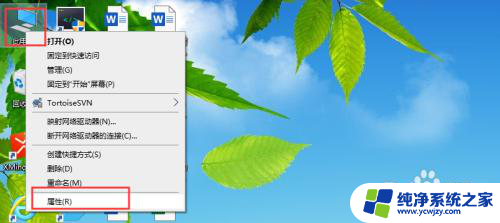win10与虚拟机文件
当我们需要在虚拟机中运行特定软件或处理某些任务时,常常会遇到需要将文件从主机系统(如Win10)复制到虚拟机中的情况,在Win10系统中,我们可以通过多种方式实现文件的复制,例如利用共享文件夹、使用虚拟机工具自带的拖拽功能或通过网络共享等方式来实现文件的传输。这些方法不仅简单易行,而且能够有效地提高工作效率和便利性。
具体方法:
1.唤出"VMware Workstation 10"程序窗口,点击"Windows XP Professional"项。
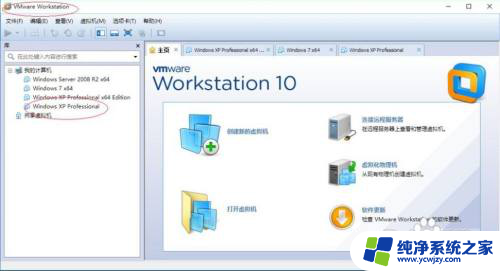
2.唤出"Windows XP Professional"用户界面,选择菜单栏"虚拟机→安装VMware Tools..."项。
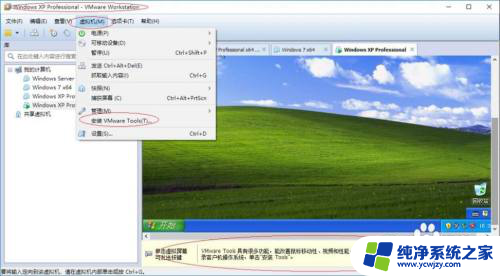
3.选择虚拟机任务栏"开始→运行"项,输入"D:\setup64.exe"命令。

4.显示"欢迎使用VMware Tools安装向导"信息,点击"下一步"按钮。
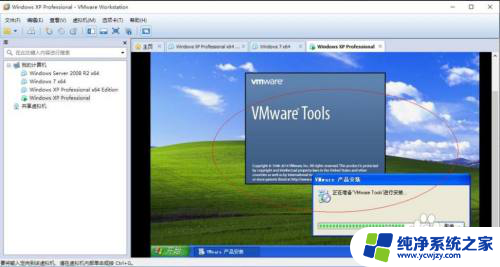
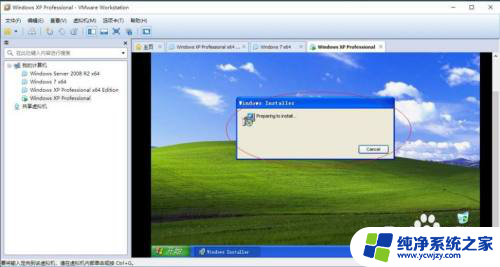
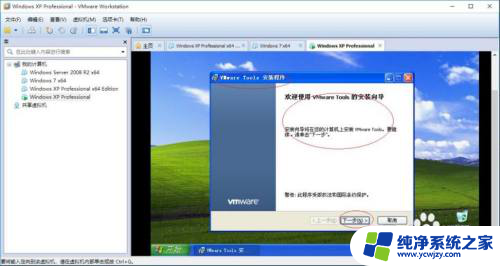
5.勾选"典型安装"单选框,设置完成点击"安装"按钮。
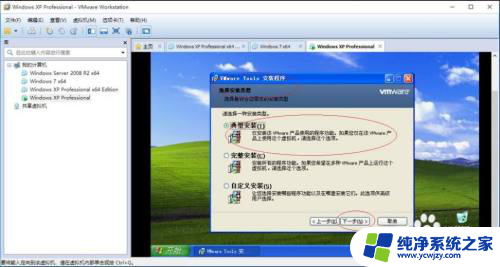
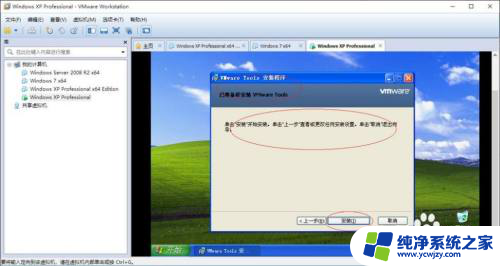
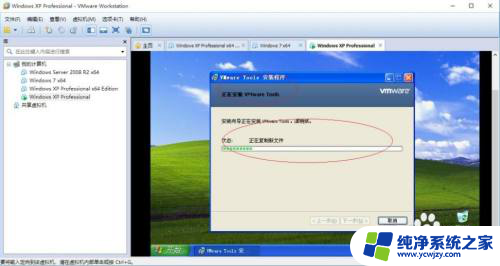
6.VMware Tools安装向导已完成。
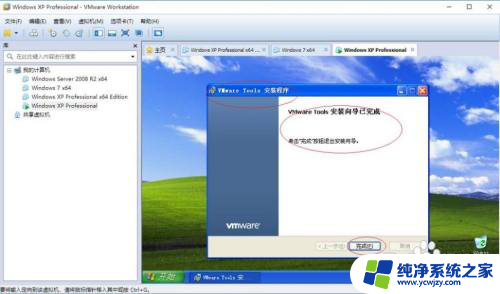
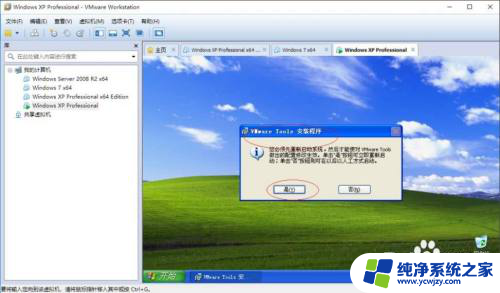
7.拖拽宿主机文档到虚拟机,即可。
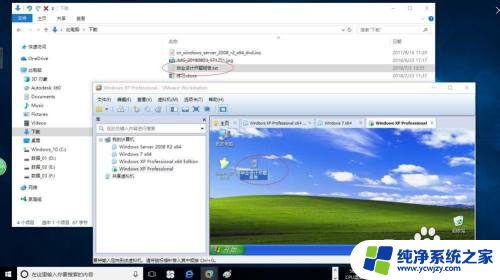
以上就是win10与虚拟机文件的全部内容,有遇到这种情况的用户可以按照小编的方法来进行解决,希望能够帮助到大家。